Mac-Nutzer mit Apple Silicon Chips stehen oft vor einem unsichtbaren Problem: Nicht alle Software läuft nativ auf der neuen ARM-Architektur. Während Apple seine Rosetta 2 Technologie als nahtlose Lösung bewirbt, bleibt ein wichtiger Aspekt oft unerwähnt – die Kontrolle über die Ausführungsumgebung im Terminal. Ein cleverer Trick ermöglicht es jedoch, gezielt zwischen ARM- und x86-Umgebungen zu wechseln und dabei maximale Software-Kompatibilität zu erreichen.
Das versteckte Kompatibilitätsproblem moderner Macs
Seit der Einführung der M-Serie Prozessoren kämpfen Entwickler und Power-User mit einem subtilen, aber frustrierenden Problem. Während GUI-Anwendungen meist automatisch über Rosetta 2 emuliert werden, verhält sich das Terminal standardmäßig nativ in der ARM-Umgebung. Das führt zu unerwarteten Fehlern bei Legacy-Software, Homebrew-Paketen oder speziellen Entwicklungstools, die explizit x86-Code erwarten.
Besonders ärgerlich wird es, wenn Python-Bibliotheken, Node.js-Module oder andere Abhängigkeiten plötzlich Inkompatibilitätsfehler werfen. Die meisten Nutzer ahnen nicht einmal, dass die Architektur-Unterschiede der Grund für ihre Probleme sind.
Die Terminal-Duplizierung: Ein bewährter Trick für mehr Flexibilität
Die Lösung liegt in einem eleganten Workaround, der sich in der Community etabliert hat. Durch das Erstellen eines dedizierten x86-Terminals lassen sich beide Welten perfekt parallel nutzen, ohne ständige manuelle Umstellungen.
Schritt-für-Schritt Anleitung zur Terminal-Duplizierung
Öffne den Finder und navigiere zum Ordner „Programme“. Suche die Terminal-App und führe einen Rechtsklick darauf aus. Wähle „Duplizieren“ aus dem Kontextmenü – dadurch entsteht eine identische Kopie der Anwendung.
Benenne die neu erstellte Kopie strategisch um. Namen wie „Terminal x86“, „Terminal Rosetta“ oder „Terminal Intel“ helfen dabei, die beiden Versionen später schnell zu unterscheiden. Diese Benennung ist crucial für einen effizienten Workflow.
Jetzt kommt der entscheidende Schritt: Rechtsklick auf die umbenannte Terminal-Kopie und „Informationen“ auswählen. Im sich öffnenden Fenster findest du eine Checkbox namens „Mit Rosetta öffnen“ – aktiviere diese Option.
Technische Hintergründe der Rosetta 2 Translation
Rosetta 2 ist weit mehr als nur ein simpler Übersetzer. Apple hat eine hochoptimierte Ahead-of-Time Translation entwickelt, die x86_64 Instruktionen vor der Ausführung in ARM64-Code umwandelt. Im Gegensatz zur verbreiteten Annahme arbeitet Rosetta 2 nicht mit Just-in-Time-Compilation, sondern übersetzt den Code bereits vor der Ausführung.
Interessant ist die Tatsache, dass Rosetta 2 nicht nur auf Prozessor-Ebene arbeitet, sondern auch Systemaufrufe und Speicher-Management entsprechend anpasst. Das erklärt, warum manche Software unter Rosetta sogar stabiler läuft als in nativen ARM-Versionen mit unausgereiften Portierungen.
Performance-Charakteristika verstehen
Die Translation bringt einen gewissen Performance-Overhead mit sich, der jedoch oft geringer ausfällt als erwartet. CPU-intensive Tasks zeigen messbare Unterschiede, während I/O-lastige Operationen kaum beeinträchtigt werden. Für die meisten Entwicklungsaufgaben ist dieser Overhead jedoch vernachlässigbar, und in manchen Fällen erreicht Rosetta sogar eine Performance, die mit nativen Intel-Prozessoren vergleichbar ist.
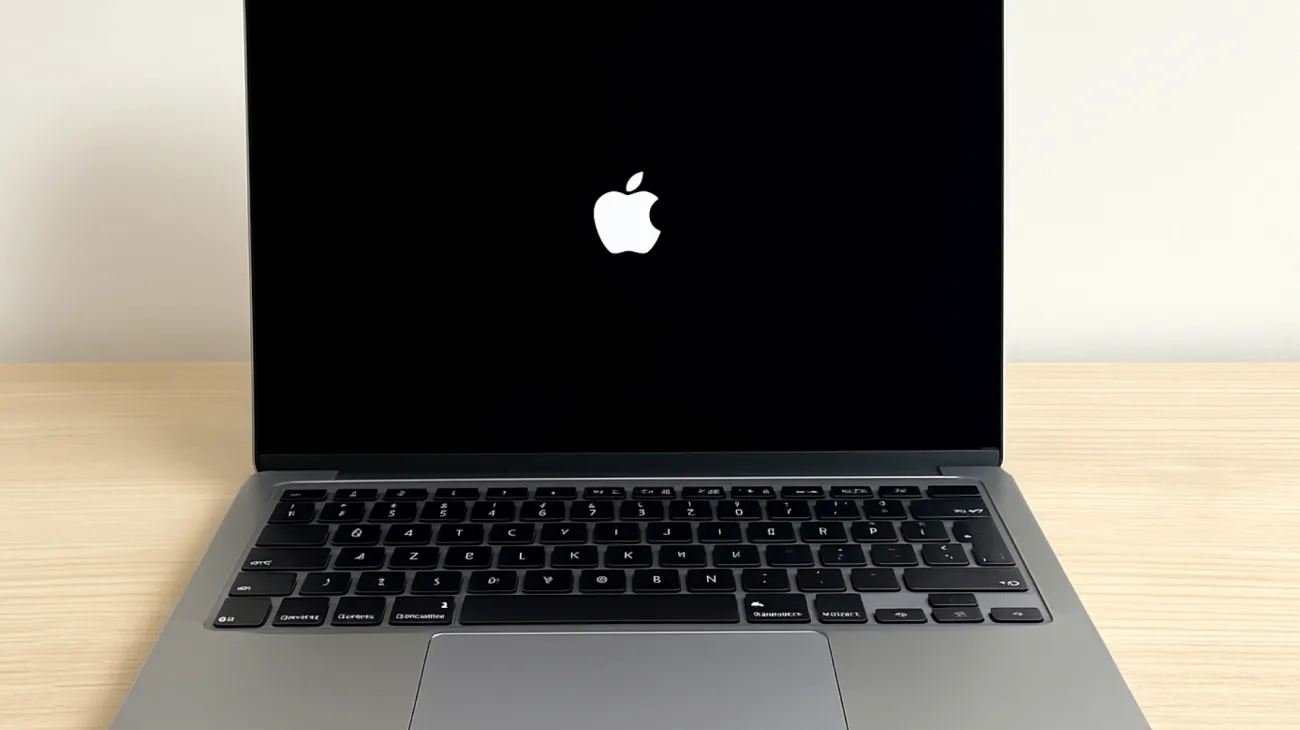
Praktische Anwendungsszenarien
Der duale Terminal-Ansatz entfaltet seine Stärken besonders in spezifischen Situationen. Legacy-Homebrew Installationen beispielsweise, die noch vor dem Apple Silicon Wechsel eingerichtet wurden, funktionieren oft nur in der x86-Umgebung korrekt.
Python-Entwickler profitieren enorm, wenn sie mit Bibliotheken arbeiten, die noch keine nativen ARM-Wheels bereitstellen. Das x86-Terminal ermöglicht es, diese Pakete problemlos zu installieren und zu nutzen, während das native Terminal für moderne, optimierte Software verwendet wird.
- Docker-Container mit x86-Images laufen reibungsloser
- Ältere Node.js-Versionen und native Module funktionieren zuverlässiger
- Wissenschaftliche Software und Forschungstools zeigen bessere Kompatibilität
- Gaming-Emulatoren und spezialisierte Hardware-Tools profitieren deutlich
Workflow-Optimierung durch kluge Terminal-Nutzung
Erfahrene Nutzer entwickeln schnell ein Gespür dafür, welches Terminal für welche Aufgabe optimal ist. Das native ARM-Terminal eignet sich perfekt für moderne Entwicklungstools, Git-Operationen und allgemeine Systemverwaltung. Das x86-Terminal hingegen wird zum Spezialwerkzeug für problematische Software.
Ein praktischer Tipp: Konfiguriere unterschiedliche Terminal-Themes oder Farbschemata für beide Versionen. So erkennst du auf den ersten Blick, in welcher Umgebung du arbeitest – das verhindert Verwirrung und potentielle Fehler.
Erweiterte Konfigurationsmöglichkeiten
Power-User können den Ansatz noch weiter verfeinern. Durch das Erstellen eigener Shell-Profile für jede Terminal-Variante lassen sich unterschiedliche PATH-Variablen, Umgebungseinstellungen und Aliases definieren. So kann das x86-Terminal automatisch auf Intel-Homebrew (/usr/local/bin) zugreifen, während das ARM-Terminal die nativen Pakete (/opt/homebrew/bin) verwendet.
Auch die Integration in den Dock lohnt sich: Beide Terminal-Versionen können gleichzeitig im Dock platziert werden, was den schnellen Zugriff erheblich erleichtert. Durch unterschiedliche Icons wird die Unterscheidung noch intuitiver.
Dieser bewährte Trick verwandelt potentielle Kompatibilitätsprobleme in einen kontrollierbaren Vorteil. Statt sich von Architektur-Konflikten ausbremsen zu lassen, gewinnst du die volle Kontrolle über deine Entwicklungsumgebung zurück. Die Flexibilität, jederzeit zwischen beiden Welten wechseln zu können, macht den Mac zu einem noch vielseitigeren Werkzeug für anspruchsvolle Nutzer.
Inhaltsverzeichnis

